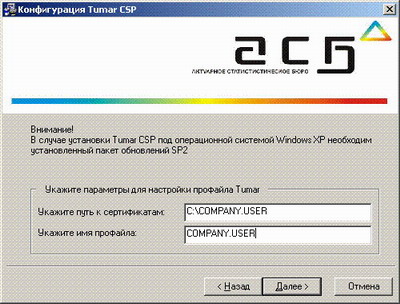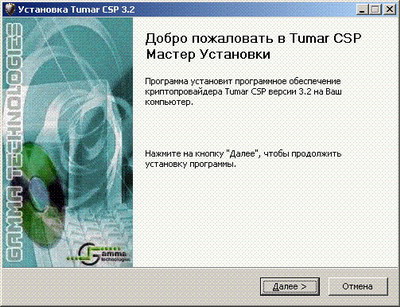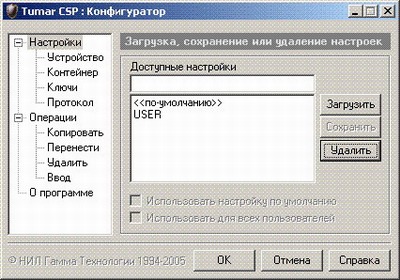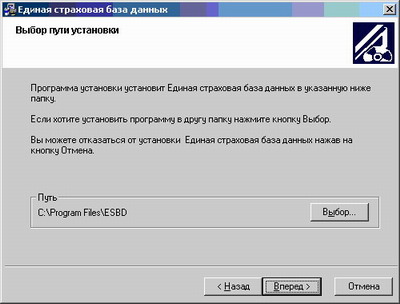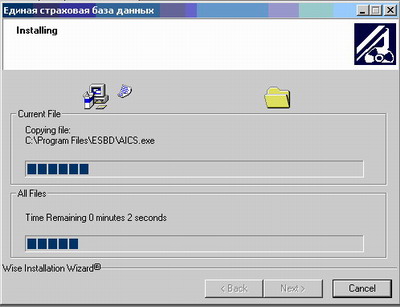Установка и настройка клиентского программного обеспечения: различия между версиями
Admin (обсуждение | вклад) (→Порядок установки: -) |
Admin (обсуждение | вклад) (Контент) |
||
| Строка 30: | Строка 30: | ||
==== Порядок установки ==== | ==== Порядок установки ==== | ||
Запустите файл установки клиентского приложения SetupAICS.exe. В появившемся окне при необходимости выберете путь установки (кнопка «Обзор») и нажмите на кнопку «Вперед >». | Запустите файл установки клиентского приложения SetupAICS.exe. В появившемся окне при необходимости выберете путь установки (кнопка «Обзор») и нажмите на кнопку «Вперед >». | ||
| + | |||
| + | [[Image:SetupAICS1.jpg]] | ||
| + | |||
| + | Программа установки клиентского приложения скопирует необходимые файлы на ваш компьютер. | ||
| + | |||
| + | [[Image:SetupAICS2.jpg]] | ||
| + | |||
| + | Для завершения установки клиентского приложения нажмите кнопку «Финиш >». | ||
| + | |||
| + | [[Image:SetupAICS3.jpg]] | ||
| + | |||
| + | В процессе установки программы в основном меню операционной системы Windows, в папке, выбранной пользователем при установке, и на Рабочем столе будут созданы ярлыки программы "Единая страховая база данных". В каталоге, выбранном пользователем при установке, будет создана структура каталогов и в них будут помещены соответствующие файлы, необходимые для работы приложения. | ||
==== Состав программного обеспечения ==== | ==== Состав программного обеспечения ==== | ||
Версия от 10:34, 27 мая 2008
Данный раздел содержит инструкции по установке и предварительной настройке программного обеспечения, необходимого для функционирования системы.
Установка криптопровайдера Tumar CSP
Внимание: Установку программного обеспечения необходимо производить с правами пользователя локального администратора.
Запустите инсталляционный файл InstallKey.exe
В окне конфигурации укажите путь к ключевому контейнеру и регистрационное имя пользователя
Программа установки установит на ваш компьютер систему криптографической защиты Tumar. Следуйте установкам по умолчанию.
Дополнительная настройка криптопровайдера Tumar CSP
Для указания иного пути к криптографическим ключам, необходимо запустить Конфигуратор Tumar, загрузить необходимый ключевой контейнер
На вкладке «Устройство» выбрать новый путь к контейнеру
Сохраните настройки.
Примечание: Более подробную информацию смотрите в документации к Конфигуратору Tumar, установленном на Вашей рабочей станции.
Установка клиентского программного обеспечения
Порядок установки
Запустите файл установки клиентского приложения SetupAICS.exe. В появившемся окне при необходимости выберете путь установки (кнопка «Обзор») и нажмите на кнопку «Вперед >».
Программа установки клиентского приложения скопирует необходимые файлы на ваш компьютер.
Для завершения установки клиентского приложения нажмите кнопку «Финиш >».
В процессе установки программы в основном меню операционной системы Windows, в папке, выбранной пользователем при установке, и на Рабочем столе будут созданы ярлыки программы "Единая страховая база данных". В каталоге, выбранном пользователем при установке, будет создана структура каталогов и в них будут помещены соответствующие файлы, необходимые для работы приложения.
Состав программного обеспечения
Порядок проверки работоспособности
В случае успешного запуска приложения появляется диалоговое окно для ввода имени пользователя и его пароля (у каждого пользователя соответствующие права доступа к подсистеме и задачам).
Примечание: Количество попыток ввода имени и пароля ограничено и не может превышать 3-х.